
10月末にGoogleが対応したUSBセキュリティーキーを購入してみました。
米Amazonでは$18で販売されているのですが、日本へは直送してくれず、転送業者等を使うと結局$50くらいになってしまいます。
なので、今回は日本のAmazonで売っていた並行輸入物を購入しました。
売り上げランキング: 27,263
4980円。ちょっと割高だけど、輸入するのを考えればトントンかな?

こんな袋入りで届いたのでパチモノかと思ったけど、ちゃんと使えたので良しとしましょう。

ちなみに裏側はこんな感じで何もないです。
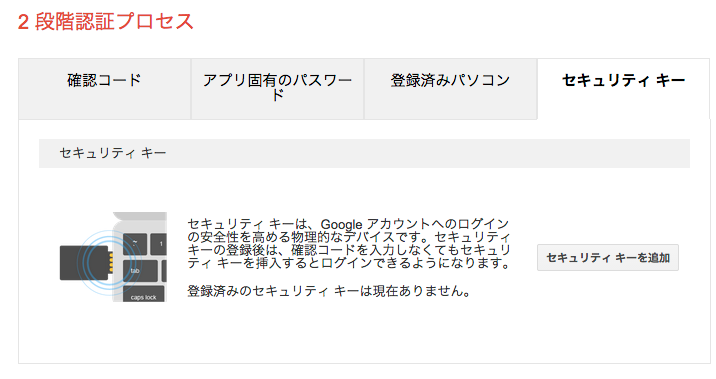
Googleの2段階認証での使い方ですが、まず2段階認証の登録ページでセキュリティーキーの項目を選びます。ここで、「セキュリティーキーを追加」を選択。
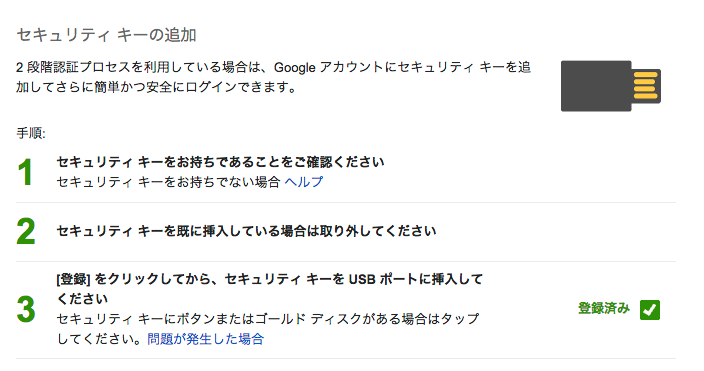
そうしたら、画面にある登録ボタンを押してからUSBセキュリティーを挿入。その後、USBセキュリティーキーにある鍵の絵がある金色の丸い部分を押します。

クリック感も何もないけどボタンになっているようです。
そうしたら登録は完了です。
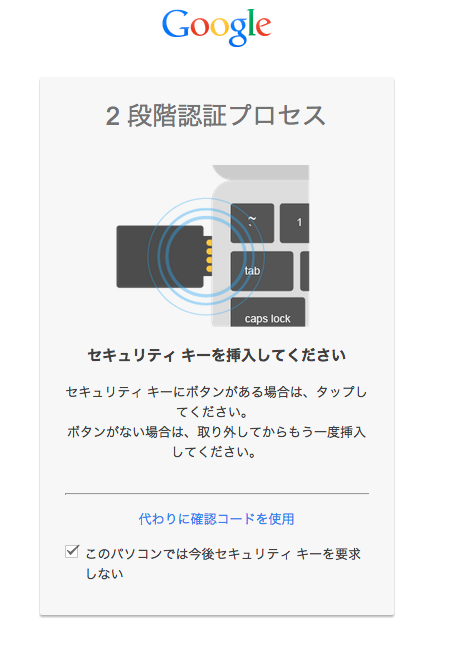
あとは2段階認証が必要なシーンになると上記のような表示になるので、登録したUSBセキュリティーキーを挿せば認証が終わります。もちろん従来のコード認証も使用可能。
「このパソコンでは今後セキュリティーキーを要求しない」にチェックを入れれば、通常の2段階認証同様にその後は認証を要求されることはありません。このため、自宅のデスクトップなどでは利用するメリットがほぼないですね。盗難リスクのあるノートPCや、職場やネットカフェなどで共有PCを利用する場合など、そのPCを認証済みとして登録しない場合には便利に使えそうです。
逆に言うと、単にパスワード漏洩による被害を食い止めるというだけなら、通常のコードによる2段階認証で十分だと思います。
残念なことに、いまのところセキュリティーキーでの認証ができるのはPCやマックのChromeブラウザに限られているので、割と頻繁に2段階認証を行うスマートフォンやタブレットでは利用できません。Android端末のmicroUSBに挿して2段階認証ができると便利なんだけどなぁ。

